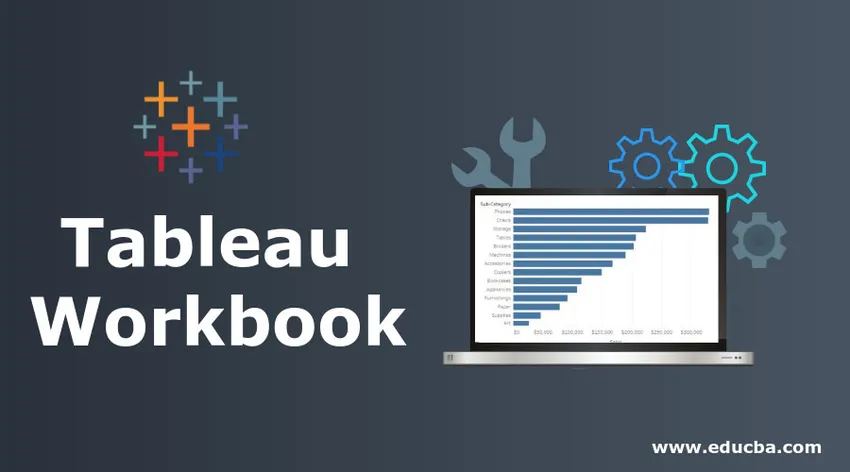
Introdução à pasta de trabalho do Tableau
O software é feito de vários componentes. Em termos técnicos, esses componentes são endereçados como objetos. Qualquer ferramenta de análise ou linguagem de programação possui vários objetos. Basicamente, são esses objetos que completam o conceito da ferramenta. Não é possível entender o software sem entender os objetos e sua importância. Os objetos podem ter uma certa hierarquia, o que significa que há um objeto que possui vários objetos. O Tableau é uma ferramenta de análise visual que também é feita de objetos. Um objeto muito importante no Tableau é a pasta de trabalho. Como o nome sugere, é literalmente um livro que contém o trabalho e, portanto, o nome.
Compreendendo uma pasta de trabalho no Tableau
O trabalho realizado por um usuário no Tableau é realizado no arquivo da pasta de trabalho. A pasta de trabalho pode ser vista aparecendo em sua própria janela. Uma análise importante feita em um contexto específico está contida na pasta de trabalho. Podemos ter várias pastas de trabalho conforme o requisito. A extensão de uma pasta de trabalho do Tableau é .twb.
A pasta de trabalho do Tableau consiste em vários objetos, como Planilha, Menus, guia Planilha, etc. Cada um desses objetos é importante e tem sua própria relevância. Uma planilha no Tableau pode ser uma planilha, um painel ou uma história. Todos estes têm certo significado específico do contexto. Veremos os componentes do Tableau em detalhes na próxima parte.
Criando uma pasta de trabalho no Tableau
Criar uma pasta de trabalho no Tableau é bastante simples. É como o que fazemos no MS Excel ou qualquer outra ferramenta similar. Isso foi explicado abaixo:
- Quando abrimos o Tableau, a tela inicial se parece com a abaixo. Se observarmos com cuidado, várias opções serão associadas a uma pasta de trabalho, que veremos na parte subsequente.
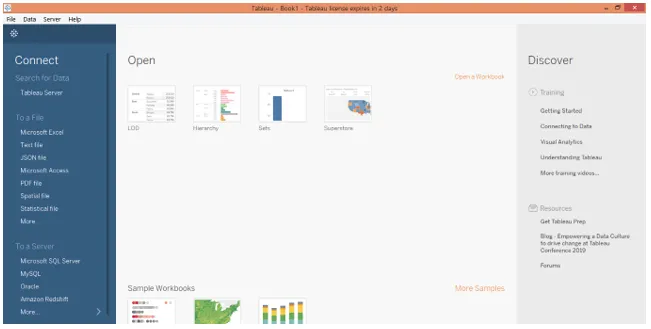
2. Primeiro, podemos criar uma pasta de trabalho clicando em “Novo” no menu Arquivo. Podemos abrir uma pasta de trabalho existente clicando em Abrir no menu Arquivo.
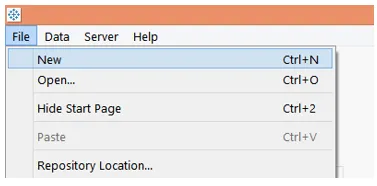
3. Concluímos que podemos conectar-nos a uma fonte de dados específica, conforme mostrado na captura de tela do lado esquerdo. Quando conectamos o Tableau a um tipo de fonte de dados específico, as operações começam a ocorrer em uma pasta de trabalho.
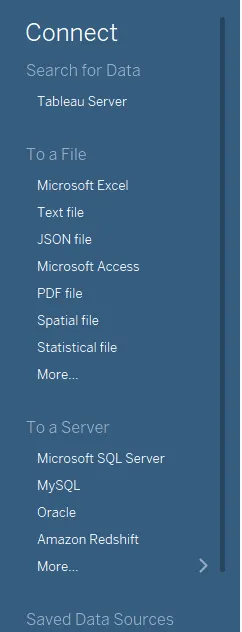
4. Podemos abrir uma pasta de trabalho existente clicando em "Abrir uma pasta de trabalho", e as pastas de trabalho existentes são mostradas na opção Abrir. Isso é mostrado na imagem abaixo.
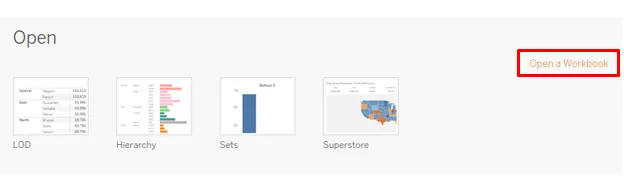
5. O Tableau também fornece alguns exemplos de pastas de trabalho para orientação. Podemos abrir qualquer um deles e explorar mais esse exemplo de orientação, clicando em "Mais amostras"
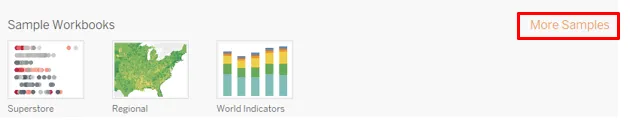
6. Quando clicamos na opção "Novo" no menu Arquivo, conforme ilustrado na seção acima, uma pasta de trabalho do Tableau é criada. Isto é como mostrado abaixo:
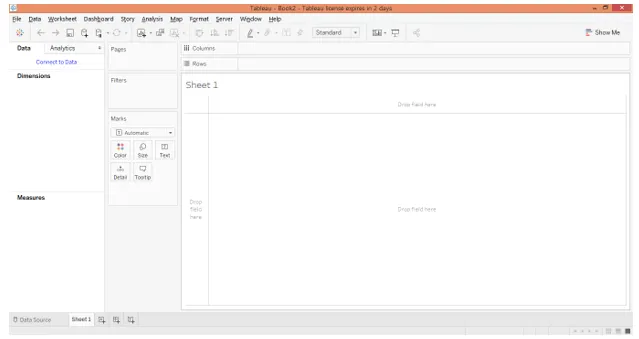
Trabalhando com a pasta de trabalho do Tableau
Para entender como uma pasta de trabalho do Tableau funciona, é essencial entender seus componentes ou objetos que podem ser entendidos pela compreensão da área de trabalho do Tableau. Para ter um entendimento adequado, carregamos uma pasta de trabalho existente. Isso foi descrito resumidamente na seção a seguir.
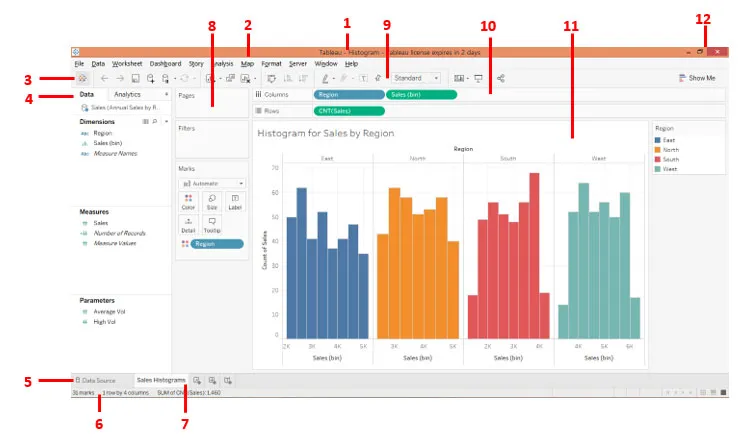
Como pode ser visto acima, numeramos os componentes da pasta de trabalho. Eles foram descritos em ordem de ordem, resumidamente, como segue.
- Este é o nome da pasta de trabalho. Nesse caso, são histogramas, pois a pasta de trabalho contém análise de histograma. O nome da pasta de trabalho deve se adequar ao contexto.
- Barra de menus: essa barra do Tableau contém vários menus semelhantes aos encontrados no MS Excel, MS Word e MS PowerPoint.
- Quando você clica neste ícone, ele nos leva à seção "Conectar". Para voltar à pasta de trabalho, clique nela novamente.
- Barra Lateral: Esta seção contém duas partes importantes viz. Painel de dados e painel de análise. Qualquer conjunto de dados que carregamos no Tableau pode ser visto no painel Dados, juntamente com as dimensões, medidas e parâmetros necessários. O painel Analytics contém funcionalidades relacionadas a estatísticas e modelagem de resumo.
- Guia Fonte de dados: quando carregamos dados no Tableau, os dados são refletidos nessa guia. Clique nele para visualizar os dados que devem ser examinados antes de prosseguir com a análise.
- Barra de status: essencialmente fornece o status da pasta de trabalho com base em determinadas métricas, como um número de colunas, linhas, etc. No lado direito da barra, podemos encontrar três ícones. Clique neles para visualizar os componentes, incluindo a análise visual de uma maneira específica.
- Guia Planilha: consiste em planilhas, painéis ou histórias. Podemos criar várias planilhas que serão visíveis nesta guia.
- Cartões: Contém páginas, filtros e cartão de marcas. Entre estes, o cartão Marcas contém opções importantes e úteis que são usadas com freqüência.
- Barra de ferramentas: esta barra contém várias funcionalidades que podem ser facilmente aplicadas através de um clique no símbolo.
- Prateleiras: Contém prateleiras de coluna e região. Dimensões e medidas devem ser trazidas para eles. Com base em onde eles são trazidos, a visualização é gerada.
- Ver: Este é um componente muito importante em uma área de trabalho. É basicamente aqui que a visualização que temos em mente é gerada. Consiste em vários elementos como Título, etc.
- Por último, mas não menos importante, os botões Minimizar, Restaurar para baixo e Fechar.
Opções associadas à pasta de trabalho do Tableau
- Podemos imprimir a pasta de trabalho ou salvá-la em PDF usando os procedimentos que foram mostrados na captura de tela a seguir e na subsequente.
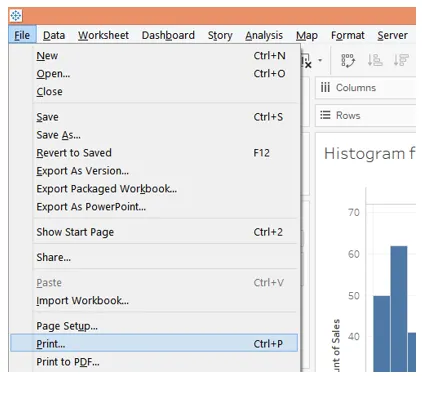
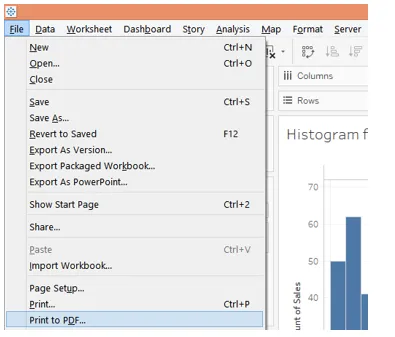
- Clicar em "Imprimir em PDF" exibe a seguinte caixa de diálogo. Selecione a opção “Pasta de trabalho inteira” na caixa de diálogo para imprimir a pasta de trabalho inteira.
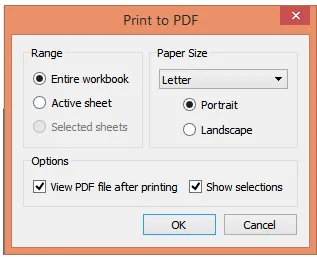
3. Agora, podemos formatar as configurações da pasta de trabalho, clicando em Pasta de Trabalho no menu Formatar. Isso é mostrado na captura de tela a seguir.
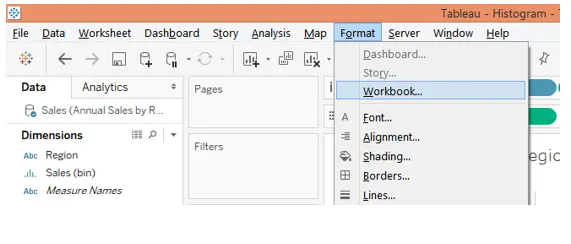
4. Quando seguimos o procedimento acima, obtemos várias opções relacionadas à seção "Formatar pasta de trabalho". Isso é mostrado na captura de tela a seguir.
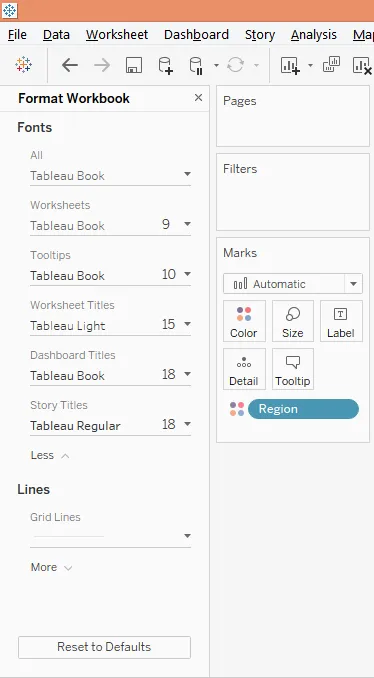
5. Podemos abrir uma pasta de trabalho e publicar uma pasta de trabalho no servidor. Isso pode ser feito clicando na opção necessária no menu Servidor, como mostrado abaixo:
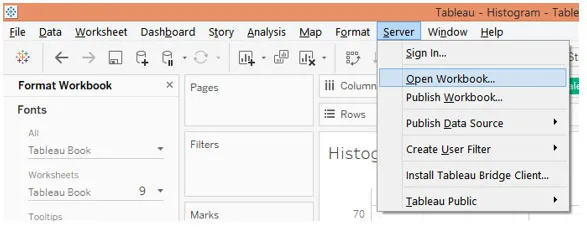
Conclusão
Uma pasta de trabalho é um componente crucial do Tableau. É semelhante a uma pasta de trabalho no MS Excel. Portanto, no Tableau também temos uma hierarquia de objetos na qual o objeto da pasta de trabalho fica mais alto na ordem. O objeto atua como um objeto pai. Sem uma pasta de trabalho, o Tableau ficaria em branco.
Artigos recomendados
Este foi um guia da pasta de trabalho do Tableau. Aqui discutimos como criar uma pasta de trabalho no tableau, juntamente com algumas ilustrações. Você também pode consultar os seguintes artigos para saber mais -
- Funções agregadas do Tableau
- Cálculo da tabela do Tableau
- Comandos do Tableau
- O que é o Tableau Server?